Что делать чтобы не сгорел компьютер
Обновлено: 06.07.2024
Часто происходит так, что люди совершают достаточно глупые ошибки при работе с компьютером, хотя многие признаются, что слышали о том, что их действия могут привести к неисправности. Не исключены и повторные действия, когда человек однократно обжегшись повторяет свои действия и эффект в виде неисправности. Попытаемся разобрать самые распространенные действия пользователей, приводящие к неисправности компьютера. Предупреждаем, что данная статья должна служить как предостережение и ни в коем случае не как руководство к действию.
1. Подача неправильного напряжения.
Раньше на блоках питания компьютера устанавливали механический переключатель 110-220В, а у многих, как показывает статистика, компьютеры еще из того времени.
Что произойдет если переключить на 110В и включить? Трах - бабах и нет блока питания - в 90% случаев. В оставшихся 10% возможны варианты - от "ничего не произойдет" (переключатель декоративный, модель блока переходная и схема уже сама нормально работает что от 110В что от 220В) , до "все пропало, шеф" - когда на материнскую плату (а может и на жесткий диск) прилетит такое питание, которого те не ожидают.
2. Механическое воздействие на рабочий жесткий диск . Самые распространенные варианты - пнуть включенный компьютер, уронить подключенный диск, ударить по работающему ноутбуку). Ничего хорошего после этого точно не будет - диски не рассчитаны на такие нагрузки во включенном состоянии. Информацию можно будет попробовать вытащить уже за большие деньги. Обычно при использовании компьютера ребенком, я настоятельно рекомендую родителям проверить, нет ли возможности ударить системный блок ногой (например в гневе от компьютерной игры) и по возможности исключить эту возможность.
Такое часто происходит непреднамеренно. Например, распространенная причина - низкое качество металла современных корпусов, когда малейшие вибрации вентиляторов передаются на жесткий диск. Также часто сборщики или пользователи жалеют винтики и не закрепляют жесткие диски (или например закрепляют 2.5" жесткий диск на 2 винтика с одной стороны, оставляя болтаться другую сторону.
3. Повреждение сокета материнской платы или ножек процессора
Снять систему охлаждения на процессоре и поставить обратно, загнув ножки процессора . Такое очень часто происходит с компьютерами на процессорах AMD - просто у процессоров Intel уже много лет как нет ножек - они плотно зажаты при установке креплением материнской платы. А с AMD регулярно приходят клиенты, которые "чистили" компьютер, решили поменять термопасту на процессоре, но. Термопаста засохла и намертво приклеилась к крышке процессора, поэтому снять радиатор удалось только "выдрав" процессор из закрытого сокета. Ничего страшного еще не произошло, нужно бы дальше аккуратно снять процессор и радиаторы, выпрямить погнутые ножки, открыть сокет и установить процессор обратно. Но - начинается паника, дальше реакция большинства - запихнуть все сразу обратно, загнув или поломав еще больше ножек. Потом еще при сдаче в сервис можно сказать "Хм.. даже не знаю что с ним случилось, просто не включился".
С материнскими платами Intel с socket 775 и до самых современных решений, при самостоятельной сборке, замене процессора или обслуживании компьютера, происходит такая же история с ножками на сокете платы. Не зря услуга "замена socket" довольно давно появилась в услугах сервисных центров.
4. Блокировка вентиляторов.
Очень часто по разным причинам пользователи компьютера блокируют вращение вентилятора - на процессоре или в блоке питания (например в блок питания иногда дети засовывают разные мелкие вещи). Далее - несколько дней или даже месяцев компьютер работает, но отсутствие охлаждения постепенно приводит к выходу из строя блока, иногда с последствиями для остальных компонентов. Блокировка вентилятора на процессоре обычно контролируется BIOS мат платы, о чем она начинает предупреждать при включении, но иногда настройки позволяют работать с выключенным вентилятором. Страдают обычно при этом компоненты материнской платы, процессор переживает высокие температуры, а в случае перегрева отключается.
Как вариант, вентилятор может заблокироваться по естественным причинам, например от большого количества собранной пыли в ноутбуке.
Один раз к нам в сервис принесли компьютер, при разборе блока питания которого оказалось, что вероятно ребенок использовал его как копилку и бросал в прорезь решетки вентилятора монеты, пока они не привели к выходу блока из строя. Ребенок при этом, к счастью, не пострадал.
5. Сломать USB разъем и вставить флэшку.
При таком развитии событий все зависит от многих обстоятельств. В лучшем случае сгорит предохранитель на конкретную группу USB входов на материнской плате, в худшем, например в современном ноутбуке, может сгореть процессор (комбайн).
6. Воткнуть память задом - наперед или неправильного типа.
Чего только мы не видели в сервисе в клиентских компьютерах и ноутбуках и сделали вывод - воткнуть можно что угодно и во что угодно. Хруст, треск и прочие настораживающие факторы совсем не останавливают многих пользователей.
7. Замыкание контактов питания на ноутбуке
При неисправности гнезда питания ноутбука или штекера питания на блоке питания, проблема требует немедленного решения. При замыкании контактов произойдет неизбежный выход из строя элементов на плате ноутбука.
Высоковольтные провода на блоке питания ремонту не подлежат, кабель питания в сборе стоит значительно дешевле, чем возможные последствия. Хотя, несмотря на это, каждый десятый ноутбук в сервис приносят с отремонтированным кабелем питания.
8. Заливание жидкостью ноутбука
При заливании жидкостью события могут развиваться непредсказуемо. Главным является правило - немедленно обесточьте ноутбук и вынимайте батарею (или отключайте если она внутренняя)
От жидкости может пострадать любой из компонентов ноутбука, в любом случае прежде чем делать выводы нужно обязательно просушить все полностью и без спешки.
9. Удалить или отключить антивирус и немного "посерфить" по интернет, открывая ссылки-кликбейты, скачивая первые попавшиеся файлы. Конечно, современные браузеры тоже умеют предупреждать о возможных проблемах с сайтами, но полностью запретить и защитить они не могут.
В лучшем случае после такого действия вы получите заражение рекламными программами и "троянами", в худшем - поймаете вирус - шифратор и - прощай любимые данные.
10. Разбить экран ноутбука.
Современные экраны очень хрупки - тонкие пластиковые крышки не защищают экран при ударе или деформации. Самая популярная причина поломки матрицы ноутбука кроме ударов и падений - закрытие внутри постороннего предмета (флэшка, ручка, мышка, чья-то рука).
Сломать экран можно даже открывая-закрывая крышку ноутбука тянув ее за один угол, часто этого бывает достаточно чтобы матрица треснула.
Напоследок еще один способ временно вывести из строя ноутбук, который часто используют маленькие дети. Очень им нравится отрывать клавиши на ноутбуке и если не остановить вовремя, клавиатура может остаться без кнопок.
Итак, вы самостоятельно собрали себе компьютер. Нормально пользовались им год-два, не проверяя, как он там внутри, потом заметили, что «Ведьмак» неожиданно начал подтормаживать, и списали это на износ (или другую ложную причину). Проходит ещё год, и после очередного нажатия кнопки «Вкл» вы слышите не пищание биоса, а неприятный запах горелого. В итоге пылает и ваша пятая точка. Почему так происходит, и как это предотвратить, расскажем сегодня в Блоге вместе с Дмитрием Дэшером, нашим агентом техподдержки и по совместительству профессиональным сборщиком компов. Готовьтесь — на фотографиях будет много шок-контента.

Вариант №1: Виноваты вы
1) Если собираете компьютер самостоятельно — спросите знающих людей и хорошо погуглите.
2) Держите ПК подальше от пыльных мест, почаще смотрите вовнутрь: не накопилась ли пыль на вентиляторах?
3) Проводите стресс-тесты и наблюдайте за поведением ПК. Если что-то шумит или греется — чистите и меняйте термопасту. Если не поможет — бегом в гугл или мастерскую.
4) Купите ИБП (источник бесперебойного питания), если боитесь перепадов напряжения.
Что будет, если пренебрегать этими правилами и в целом вести себя неаккуратно с электроникой? Рассмотрим детально. То есть в буквальном смысле детально, по комплектующим.
Первая жертва: блок питания
Самая важная часть компьютера, как сложного электронного устройства — это блок питания. Любой сборщик компьютеров скажет, что на данной детали ни в коем случае нельзя экономить. Что же именно его «убивает»?

Во-первых, накопление пыли. БП, как и другие важные составляющие системного блока, нуждается в охлаждении и использует кулер точно так же, как, например, видеокарта. Кулер этот тоже надо обслуживать, в противном случае блок может греться, что приведет к деградации элементов, а в дальнейшем — их выходу из строя.
Во-вторых, перегреву способствует и плохой обдув. Лично знаю людей, которые ставят системник задней стенкой в упор к стене, а потом удивляются, что у них по очереди отказывают комплектующие. На компьютере кот греется, а они усом не ведут.
При попадании в блок воды и иных жидкостей ничего хорошего не ждите изначально. Если блок качественный, то обойдется малой кровью. Если не очень — выгореть может всё.
Вторая жертва: видеокарта

Из других компонентов активно горят материнские платы и видеокарты. Последнее коснулось и меня в этом году. Благодаря игре AI: The Somnium Files на максималках в 4K я теперь знаю, что в карточке надо менять термопасту и что она вообще там есть. Как не слишком требовательная аниме-игра сожгла мне видяху? Она просто закончила начатое: оказалось, я систематически насиловал компьютер (причём это были не стресс-тесты, что мы вам советовали, а именно насилие), забивая на теплоотдачу и накопление пыли на кулерах.
И всё же такое постепенное убийство — не самая популярная причина поломки. По своему и чужому опыту Дмитрий рассказывает, что огромная масса видеокарт «погибает» в результате попадания жидкости.
Перегрев и пыль — крайне редкие случаи ввиду того, что у большинства современных видеокарт (начиная где-то со времен выхода 6** линейки GTX) эффективная система охлаждения и на неё надо специально вывалить пыль, чтобы она перестала справляться.
Из других причин можно вспомнить различную «мудернизацию», когда люди пытаются «улучшить» систему охлаждения, меняют кулеры или термопрокладки, они оказываются более объемными, и в итоге радиатор неплотно прилегает к элементам. Это непременно ведет к перегреву и деградации видеочипа.
Третья жертва: материнская плата

Для материнских плат пыль — меньшая из бед. Чтобы ситуация с ней стала критической, нужно несколько лет хранить открытый системный блок в чулане в горизонтальном положении. Тут снова виноваты или жидкость, или неумелое использование. Бывают индивиды, которые пытаются что-то вставить в ПК во время его непосредственной работы. Например, оперативной памяти добавляют. Знайте: так не работает, вы можете убить и плашку, и мать. Что конкретно пострадает, зависит от вашего параметра удачи.
Обращайте внимание, какими проводами соединяете материнскую плату и блок питания и плотно ли они сидят. Десятки ампер, бегущие через ваш компьютер — это не шутки. Разболтанный разъём и некачественные тонкие провода обязательно приведут к перегреву.

Четвёртая жертва: жёсткий диск
Наконец, приказать долго жить может и жёсткий диск. К счастью, горят они редко. Дмитрий вообще такого не встречал, а у меня за всё время это случалось один раз, в аномальную летнюю жару в душной квартире при игре во что-то требовательное. HDD и SSD — вещи долгоиграющие, но весьма хрупкие (хоть и называются hard и solid), поэтому зачастую они умирают от механических повреждений, так как вообще не переносят тряски. Вывод — фиксируйте их в соответствующих слотах винтиками.

Вариант №2: Виноват производитель
Бывает, что к поломке приводит не ваша криворукость, а внешние факторы. Это может быть банальный заводской брак: халтурная сборка блока питания, некачественные разъёмы, разболтанный кулер. В случае с проверенными брендами (Дмитрий рекомендует FSP, Chieftec, Be Quiet, Seasonic, Super Flower, EVGA) такое бывает редко. Эти блоки питания служат годами, их обычно поставил и забыл. Повторим: блок питания — важнейший элемент персонального компьютера! Не стоит относиться к нему легкомысленно и экономить, «потому что он не повышает производительность».
И вот мы добрались до самой насущной для меня проблемы: фиговой проводки и перепадов напряжения. Дом, где я живу, достраивали в спешке, поэтому после того, как мы заселились, в квартире ещё целый год пахло сыростью, а проводка шалит до сих пор. За это время жизнь научила меня, что включать одновременно в одной комнате компьютер и пылесос — идея не из лучших. Жертвой пала видеокарта Radeon HD 4550.

Добротный перепад напряжения в состоянии пробить даже крайне качественные блоки питания. В таких случаях компьютер продолжит функционировать, но уже не совсем корректно (зачастую ломается материнская плата, и часть её функций либо перестаёт работать вовсе или начинает работать криво). А если БП — это какой-нибудь Aerocool, то комп может сделать «бум» и отрубиться полностью, ровно так же, как и от воды. Помогает покупка ИБП, который возьмёт удар током на себя.
Подведём итог и ещё раз послушаем профессиональные советы, как обезопасить себя от незапланированных пожарных тревог.
Если подбираете комплектующие самостоятельно, предварительно проведите исследование рынка, в наши дни в интернете уйма соответствующих ресурсов. Разузнайте всё, что можете, об интересующих вас комплектующих, а лучше спросите совета в тематических пабликах, там практически круглые сутки сидят знатоки, которым приятно помогать новичкам за спасибо.
Компьютер, как и любая серьёзная техника, нуждается в регулярном техобслуживании. Никто не заставляет вас менять термопасту каждые несколько месяцев или даже раз в год, но время от времени стоит завести специальную программу для проверки стабильности работы вашего ПК и температуры комплектующих в стресс-тестах. Если все нормально, и вам ничего не мешает, то и делать ничего не придётся. Что-то шумит или греется — поднимите попу с игрового кресла, открутите боковую крышку, протрите пыль, намажьте термопасту.
Если боитесь перепадов напряжения, советуем приобрести ИБП. Помимо прочего он застрахует вас от потери реферата или видеопроекта в случае отключения электропитания.

Как автор Блога, я рад писать не только развлекательные, но и вот такие познавательные статьи. Пусть вы, возможно, и зашли сюда поугорать с картинок, в процессе наверняка почерпнули знания о том, как не спалить собственный компьютер. Хоть по статистике поломка когда-то происходит почти у всех, мы с Дмитрием желаем вам столкнуться с тем, о чём вы сегодня читали, как можно позже.

Сегодня на одном форуме мне попались фотографии очередного сгоревшего системника. У меня самого случалось возгорание компьютера, и я решил сделать блог-предупреждение. Надеюсь, это заставит вас задуматься об этой важной проблеме и спасет от возможного пожара.
Для начала расскажу, как я чуть не спалил свой комп. Пару лет назад системник стал доставать своим шумом, особенно по ночам, когда затихали внешние источники шума.
Я - обеспеченный человек, и мог бы пойти и купить тихие вентиляторы типа Thermaltake ISGC Fan или, на худой конец, какую-нибудь Noctua. Но в моем городе, как назло, были только Noctua. А я просто не переношу их цветовую гамму. Она не сочетается ни с одной деталью компьютера.

Конечно, можно убедить себя, что это похоже на шоколад, но не получается.
В общем, я не стал заказывать и ждать тихие вентиляторы, а полез переделывать свои Deepcool с 12 на 5 и 7 вольт. Заодно я решил сделать что-то типа реобаса и удлинителя вентиляторов. Взял разветвитель molex, зачистил провода, прикрутил туда кучу разъемов вентиляторов на 5, 7 и 12 вольт.
Подсоединил все, закрыл корпус и включил комп. Раздался щелчок, что-то зашипело, и из компа повалил дым. Комната мгновенно наполнилась едким дымом. Я впал в панику, открыть горящий комп побоялся и просто накрыл его одеялом и открыл все окна.
Мне повезло, он потух внутри сам. Когда дым рассеялся, я трясущимися руками открыл комп и посмотрел, что случилось. Комп был почти новый, я очень переживал. Как выяснилось, ничего страшного не произошло, это сгорел мой "реобас".
На одном проводе полностью расплавилась изоляция, немного оплавился разъем molex.
Причину я выяснять не стал, я не электрик. Выкинул остатки "реобаса" и решил такими экспериментами больше никогда не заниматься. Я - гуманитарий, и это не мое.
Блок питания ушел в защиту и выжил, только плавленный molex до сих пор напоминает об этом случае.
Но в 2017 году, когда начался бум майнинга, и на любого айтишника с IQ выше 80 в буквальном смысле полился цифровой золотой дождь, мне пришлось оставлять работающие компы на несколько суток дома в одиночестве. Это очень напрягало, и я проштудировал форумы насчет пожаров от компов и их причин.
И сегодня я напишу кратенький гайд про это.
Разъемы.
Электроника - наука о контактах. Эта фраза в полной мере относится к компьютеру, где сотни разнообразных контактов. Некоторые контакты пропускают десятки ампер, и это очень критично.
Если разъем некачественный, разболтанный, он имеет малое пятно контакта и начинает греться со всеми вытекающими отсюда причинами.
Не до конца вставленный разъем даст тот же эффект.

Всегда следите за разъемами, особенно molex, они самые ненадежные. Не втыкайте разъем со всей силы, если он не идет. Сверяйтесь с мануалом, гуглите свою материнскую плату в интернете.

Molex разъемам нужно уделять особенное внимание, они быстро разбалтываются. Можно подогнуть их внутри, но лучше не использовать их в критичных местах. Запитать вентиляторы или жесткий диск через переходник, если требуется, и достаточно.
Но molex переходники убили и немало жестких дисков. Сто раз подумайте, а стоит ли оно того? Может купить хороший БП?

Переходники.
Одна из главных опасностей. Большинство переходников как раз выполнены на molex, могут быть сделаны очень некачественно, с тонкими проводами. Если запитать такими переходниками видеокарту, это может быть чревато.
Вот пример такого переходника в его наихудшем варианте. 6 пин PCI-E питание видеокарты запитывается всего с одного Molex. По этому разъему видеокарта может потреблять 75 ватт. Для таких тонких проводов это критично.
Как минимум нужен вот такой переходник, а лучше купить нормальный блок питания с двумя 6 пин PCI-E, чтобы не было нужды в переходнике.

Особо жадные майнеры, экономящие на блоках питания, часто сталкивались вот с таким, после использования переходников.
Хорошо, если сгорит только ферма, по стране были сотни пожаров на балконах майнеров.

Подборка майнерских балконных пожаров.
Тут возникает логичный вывод. Если что-то может загореться, не надо ставить это рядом с занавесками, запихивать в ниши, помещать рядом горючие материалы и т.д.
Блок питания.
Блок питания - еще один пожароопасный фактор. Чем дешевле, тем опаснее. Но если не запихивать комп в пыльные ниши, ставить подальше от занавесок, то обычно возгорание в БП затухнет само. Гореть там особо нечему, все в металлической коробке.
Но корпус с нижним расположением БП уже опаснее. Рядом пылевой фильтр, который хорошо горит, пол, который может быть из дешевого линолеума.
БП надо периодически продувать от пыли, это снизит его нагрев и снизит риск пожара.
Провод 220 вольт должен быть туго вставлен в БП, чтобы избежать искрений и нагрева.
Тонкие провода.
Тонкие провода в дешевых блоках питания и переходниках - еще один фактор риска. Чем тоньше провод, тем сильнее он греется при той же силе тока. Провода должны быть 16 или 18 AWG, не тоньше. А в переходниках вполне может быть толстая изоляция и провод 22 AWG.
Возгорания системы питания компонентов ПК.
Еще один компонент, который может устроить пожар в ПК, это система питания видеокарты и материнской платы. Материнские платы горят не часто. Если вы увлекаетесь разгоном, обеспечьте обдув питания материнской платы и контролируйте температуру.
С видеокартами сложнее, производители стали экономить на предохранителях, и некоторые майнеры узнали страшное слово "прогар". Причем в гарантии за "прогар" производители тоже отказывают.
Серверные блоки питания - еще одна причина таких фейерверков. Качественный блок питания уйдет в защиту.
Тут тоже надо остерегаться от залежей пыли на видеокарте.
Чем тушить.
Тушить водой ПК под напряжением нельзя, ударит током.
реклама
— быстро отключить прибор от сети (если горит провод, то воспользуйтесь деревянным предметом, например шваброй или веником);
— далее, если прибор не горит открытым пламенем, то плотно накройте его толстой тканью (покрывалом, одеялом, и др., так как прибор может быть очень горячим, следовательно, пластик даже прочный с виду, может оказаться расплавленным, что приведет к серьезному ожогу) и, подняв, отнесите в ванную, после тщательно залейте водой;


вообще можно купить дешевый корейский плеер и сунуть его в юсб, есть большая вероятность, что эта сука начнет заряжать комп своим аккумулятором, таким образом мы получим горелый южный мост )) уже проверялось ((


На некоторых блоках питания, которые стоят на системных блоках есть переключатель который переключает 110 вольт и 220 вольт по умолчанию с магазина он стоит на 220 вольт если переключить на 110, то он сгорает, было проверенно на моём старом компе :)

Если сунуть в дырочку, там где вентилятор - гвоздик при выключенном компьютере, то когда компьютер включат вентилятор не сможет крутиться, и из за этого идёт перегрузка в системе, вентилятор греется и плавится, примерно через два часа из системного блока идёт белый дымок и летят искорки.

Про блок питания руль, а про вентилятор поподробней пожалуйста. нагрузка получается идет на мат плату?
вентилятор медленно плавится или горит проц??



если незаметно то можеш смочить контакты. Комп даже запустится но сразу вырубится.

или ..поставь в биосе критические напруги на проц на память,если получиться то сбавь обороты вентиляторов до минимальных. и будкт тебе счастье.

На мамке снимаешь все радиаторы и кулера и процесорный тож, хорошо отмываешь с етого всего термопасту и ставишь обратно. Через пару часов работы сдохнет.


Иван, интересно какие места на матери нужно намочить? В биосе правильно, можно поробывать, но сгорит то что - то одно. а это заменяемое. Про съем радиаторов и говорить нечего, тема же называется: Как красиво спалить комп, чтобы потом админ НЕ ПОНЯЛ чьих это рук дело. а тернмо паста если кто не знает имеет свойство засыхать, вообщем если радиатор не снемали около 2 лет то это заметно, даж если я новую заделаю.
Инетересно про паяние, тож надо поробывать.
Комп еще не мучал, все жду мож сами поменяют.


Самое надежное - спалить статикой или высоковольтным разрядом (хватит и 5 вольт. Во время работы пропускаешь искру по ножкам мультика или какой-нибудь ключевой микрухи - и хана. Так можно замоскировать более заметный косяк. Мы один раз испытывали видюху и капнули жидким оловом на мать (Rampage II). Матери хана, слот PCI оплавлен, а мать купили недели две назад. Ну мы запихали все это в корпус, прикрыли слот видюхой и отнесли в сервис. Так как брали все в этой фирме, прикинулись ламерами и у нас забрали весь системный блок. Ну а назад мы его, конечно же, не приняли.

Как вывести из строя ноутбук или сделать так, чтобы на нём временно перестала загружаться операционная система
Привет друзья! Вопрос конечно интересный, ведь я не ломаю компьютеры, а только ремонтирую, но если подумать, то можно привести с десяток и более способов вывести из строя ваш ноутбук, а затем быстро привести его в рабочее состояние. По моему мнению, самый быстрый и простой способ такой.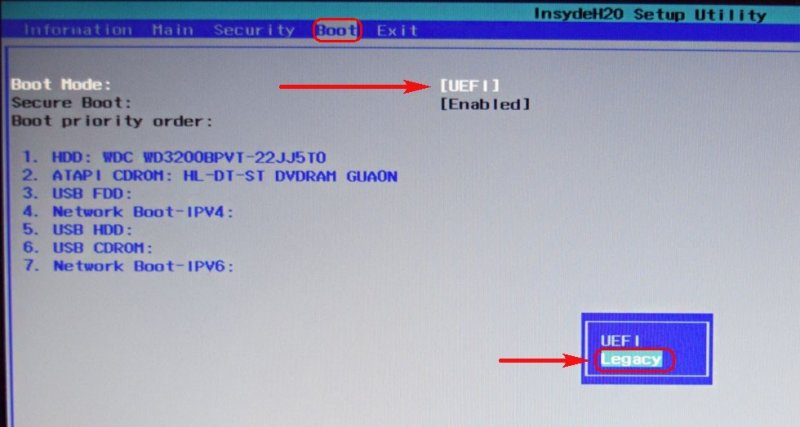

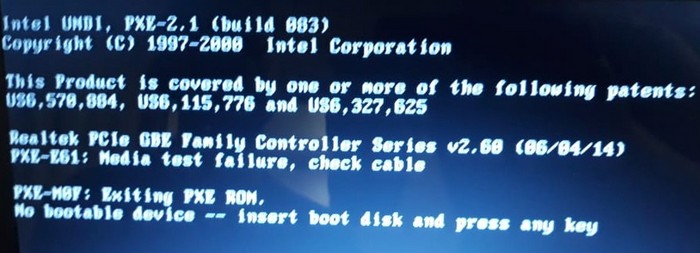
Чтобы ноут заработал снова нормально, просто включите UEFI, то есть проделайте всё с точностью до наоборот.
Второй способ, это сменить в БИОСе приоритет загрузочного устройства с жёсткого диска на загрузку по сети, сделать это можно также на вкладке Boot, с помощью опции Boot priority order. Просто выставите первым устройством Network Boot.
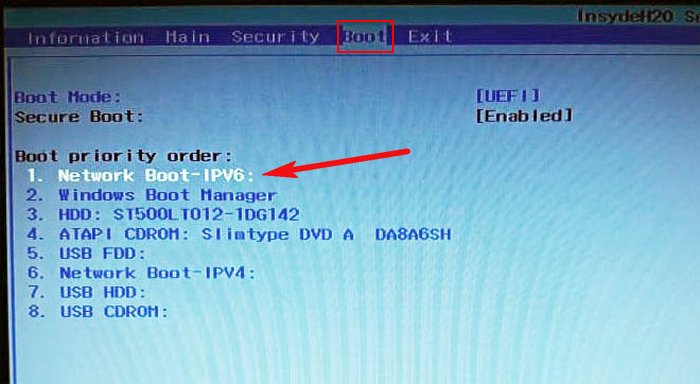
Замечу, что на некоторых моделях ноутбуков перед этим нужно на вкладке Main включить возможность загрузки по сети, переключив опцию Network Boot в положение Enabled.

Третий способ, это переключить в БИОСе режим AHCI (если он у вас есть) в режим IDE или Compatibility (расширенный).
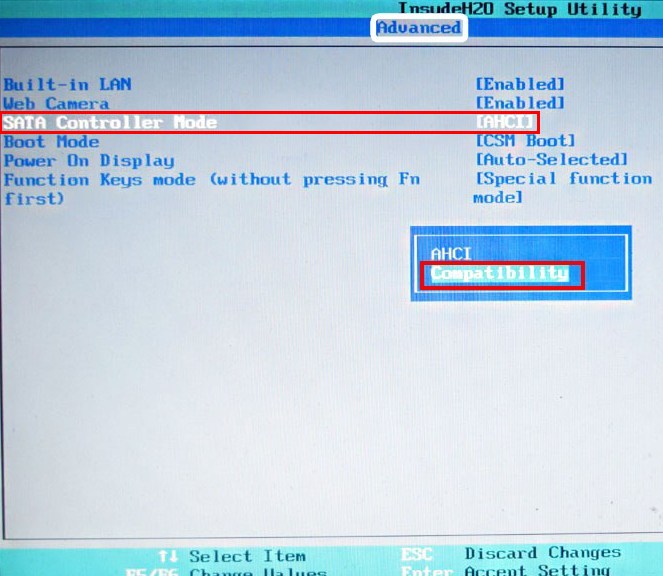
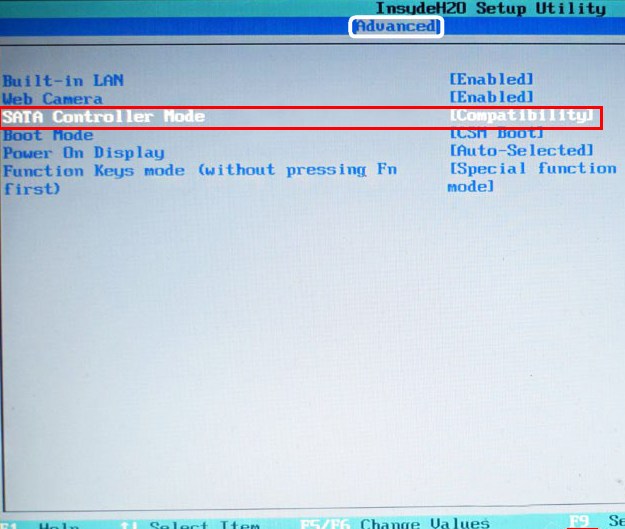
Если вы не хотите возиться с БИОСом, то по этой статье присвойте себе права на файл explorer.exe и переместите его на рабочий стол, после этого перезагрузитесь и увидите чёрный экран вместо рабочего стола .
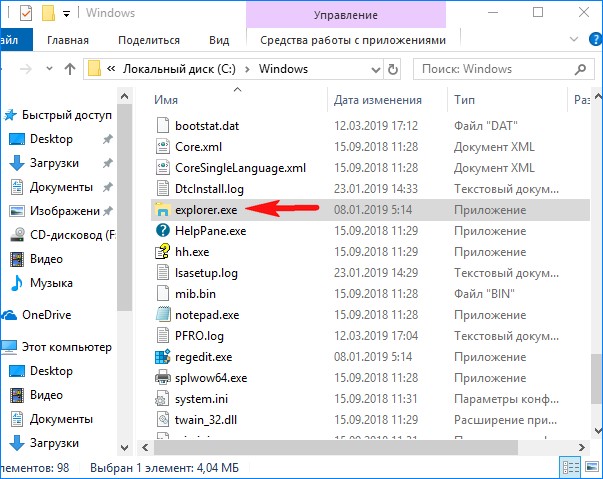
Правда для восстановления работоспособности винды вам придётся загружаться с LiveCD и возвращать его на место в папку C:\Windows.
Друзья, ещё раз повторюсь, что вариантов очень много, но если вам известны какие-то оригинальные и более простые способы, то прошу вас поделится ими в комментариях.
Читайте также:

